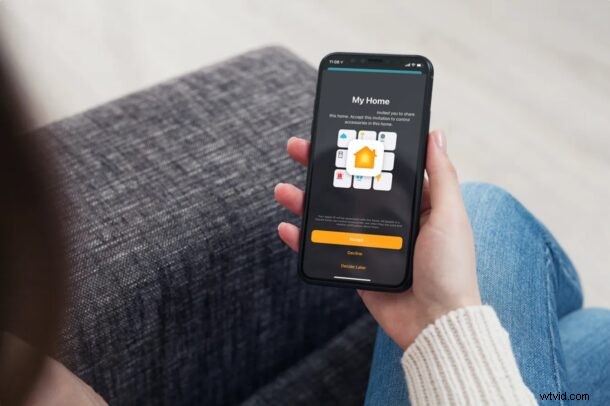
¿Desea permitir que otras personas en su hogar tengan control sobre su HomePod y otros accesorios Apple HomeKit? Esto es algo que debe configurarse primero invitando a los usuarios a su grupo Hogar. Por suerte, no es demasiado difícil ya que puedes hacerlo directamente desde tu iPhone o iPad.
Si compró un HomePod, probablemente lo configuró con su iPhone o iPad y tiene todo el control sobre él con la aplicación Home integrada. Esto también se aplica a los accesorios de HomeKit que emparejó usando la aplicación Home en su dispositivo Apple. Sin embargo, en un hogar lleno de múltiples usuarios, le gustaría compartir este control con los miembros de su familia para que puedan aprovechar las funciones que estos accesorios inteligentes tienen para ofrecer.
¿Está tratando de agregar a sus familiares, socios o compañeros de casa? Estamos aquí para ayudar.
Cómo invitar a personas a su grupo principal en iPhone y iPad
Utilizaremos la aplicación Home para agregar personas a su grupo Home. Si no puede encontrar la aplicación en su dispositivo, puede descargarla desde la App Store. Ahora, echemos un vistazo al paso necesario:
- Inicie la aplicación Home en su iPhone o iPad.

- Asegúrate de estar en la sección Inicio o Salas de la aplicación y toca el ícono de Inicio ubicado en la esquina superior izquierda de la pantalla.
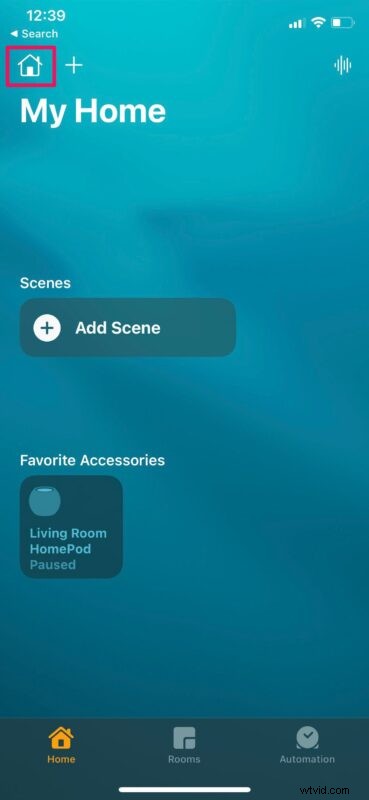
- Ahora, seleccione "Configuración de inicio" en el menú contextual para continuar.
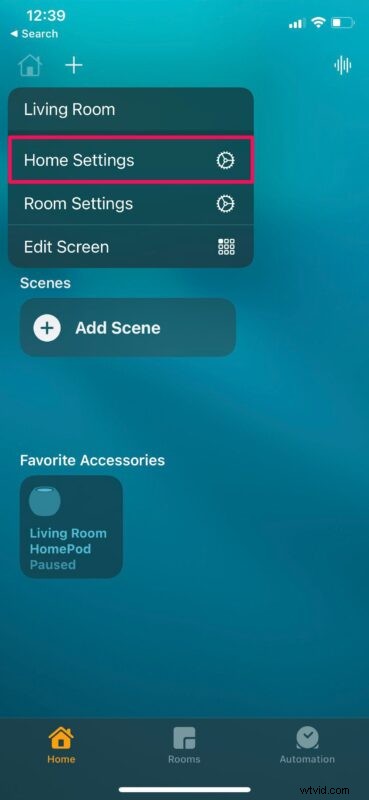
- En este menú, toque la opción "Invitar a personas" que se encuentra justo debajo de la imagen de perfil de su ID de Apple.
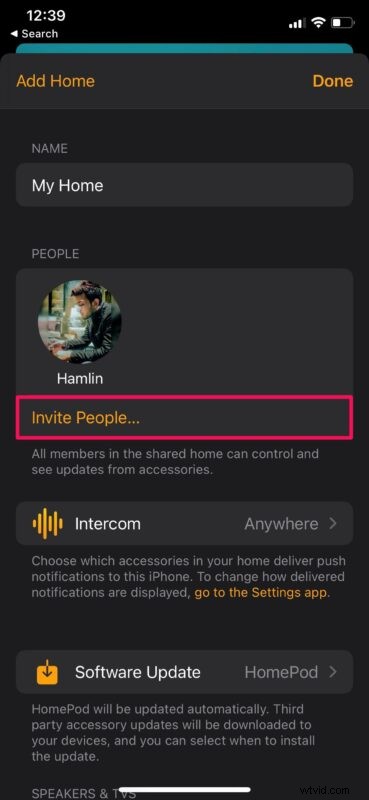
- Ahora, se le mostrarán automáticamente todas las personas de su grupo familiar. También puede invitar a personas fuera de su grupo familiar simplemente ingresando su dirección de correo electrónico de ID de Apple. Una vez que hayas seleccionado a las personas, simplemente toca "Enviar invitación".
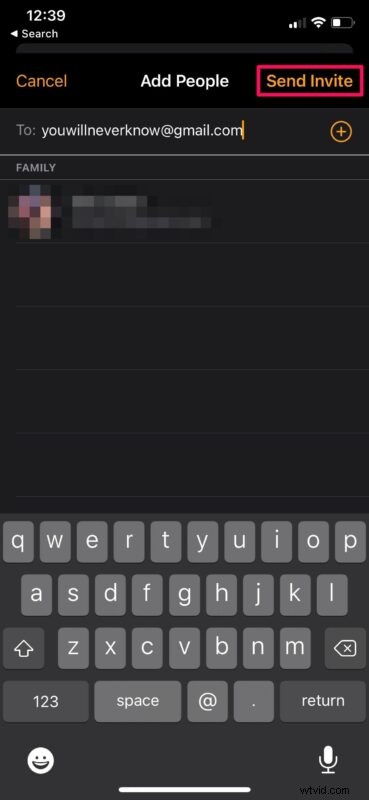
- En este punto, simplemente debe esperar a que el destinatario acepte la invitación. Recibirán una notificación en sus dispositivos Apple. De lo contrario, deberían poder verlo y aceptarlo una vez que abran la aplicación Home, como se indica a continuación.
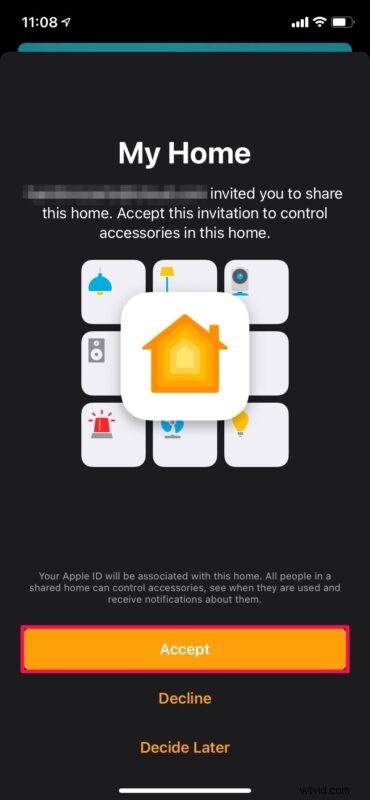
Ahora ya sabe cómo agregar personas a su hogar y compartir el control de sus dispositivos y accesorios.
Tenga en cuenta que las personas a las que intenta invitar desde la aplicación Inicio deben usar iCloud y tener iOS 11.2.5, iPadOS 13 o posterior. Además, debe estar en casa o tener un concentrador de inicio configurado en su hogar. Entonces, si tiene un Apple TV o un HomePod configurado con la aplicación Home, está listo para comenzar.
A partir de ahora, los miembros de tu familia también podrán controlar los accesorios de HomeKit que hayas instalado en tu casa usando sus iPhone, iPad y Mac. Dicho esto, puede habilitar o deshabilitar el acceso remoto para controlar los accesorios de las personas de su grupo Hogar mediante la aplicación Hogar, si es necesario. Incluso puede permitir o restringir sus permisos para agregar nuevos accesorios a su hogar.
Esperamos que haya podido compartir el control de sus accesorios con los miembros de su familia invitándolos a su Hogar. ¿Cuántos accesorios de HomeKit tienes en total? ¿O simplemente tiene un concentrador en el hogar como el HomePod o un Apple TV? Comparta sus experiencias y siéntase libre de dejar sus valiosos comentarios en la sección de comentarios a continuación.
